วิธีปิดใช้งานการแก้ไขอัตโนมัติหรือตรวจการสะกดในแอป Mail ของ Windows 10
แอป Mail(Mail app)ในWindows 10เป็นวิธีที่ง่ายในการเข้าถึงอีเมลของคุณเพื่อส่งและรับอีเมลจากผู้รับและรับการแจ้งเตือนว่าคุณได้รับอีเมล แม้ว่าคุณสมบัติการแก้ไขอัตโนมัติและการตรวจการสะกดใน แอป Windows 10จะช่วยในเรื่องไวยากรณ์ของคุณ แต่คุณสามารถปิดใช้งานได้ ผู้ใช้บางคนต้องการปิดใช้งานคุณสมบัติแก้ไขอัตโนมัติหรือตรวจการสะกดเนื่องจากพิมพ์อีเมลเป็นภาษาอื่นและต้องการกำจัดการแก้ไขอัตโนมัติเนื่องจากความรำคาญ
บทช่วยสอนนี้จะอธิบายขั้นตอนในการปิดใช้งานคุณสมบัติแก้ไข(Autocorrect) อัตโนมัติ หรือตรวจการสะกด(Spellcheck)ในแอปอีเมล Windows 10 ของคุณ
- แก้ไข อัตโนมัติ(Autocorrect) : แก้ไขการสะกดผิดและการสะกดผิดทั่วไปโดยอัตโนมัติ
- ตรวจการสะกด(Spellcheck) : คุณลักษณะซอฟต์แวร์ที่ตรวจสอบการสะกดผิดในข้อความ
ปิดใช้งาน การ แก้ไขอัตโนมัติ(Autocorrect)หรือตรวจการสะกด(Spellcheck)ในแอปWindows 10 Mail
มีสองวิธีในการปิดใช้งาน คุณลักษณะ แก้ไข(Autocorrect)อัตโนมัติหรือตรวจการสะกด(Spellcheck)ในWindows 10
ผ่านการตั้งค่า Windows 10
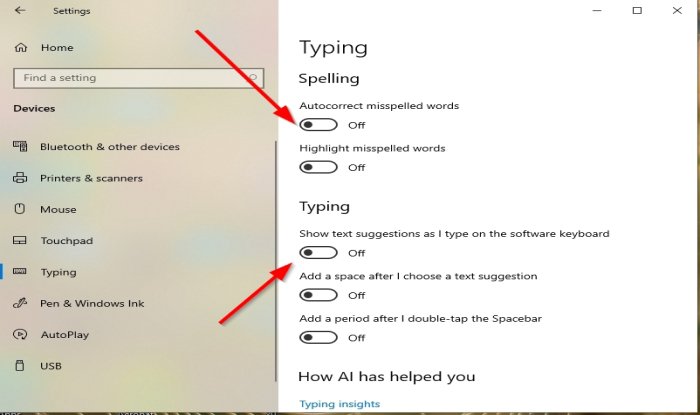
- คลิกปุ่มเริ่มและเลือก การ ตั้งค่า(Settings)
- จากนั้น ดับเบิลคลิกอุปกรณ์(Devices)
- ในบานหน้าต่างด้านซ้าย ให้เลือกกำลังพิมพ์(Typing)
- หากต้องการปิดใช้งานการแก้ไขอัตโนมัติ ให้ตั้งค่า ปุ่มสลับ คำที่สะกดผิด(Autocorrect Misspelled Words )อัตโนมัติเป็นปิด(Off)
- ปิดปุ่มสลับอื่นๆ ทั้งหมดด้านล่างที่เกี่ยวข้องกับการแก้ไข(Autocorrect)อัตโนมัติ
ผ่านการตั้งค่าแอพ Mail

- เปิดแอปอีเมล Windows 10(Windows 10 Mail)
- ใน แอป Windows 10 Mailให้คลิกปุ่มNew Mail(New Mail)
- ใน หน้าต่าง จดหมายใหม่(New Mail)ให้คลิกปุ่มตัวเลือก(Options )
- จากนั้นคลิกลูกศรดรอปดาวน์กล่องการสะกดคำ(Spelling )
- ภายใต้Proof Reading and Languageให้คลิกที่ช่องทำเครื่องหมายHide All Proofing Marks ; ซ่อน เครื่องหมายพิสูจน์อักษรในข้อความที่เลือก(Hide Proofing Marks in Selected Text)จะถูกปิดใช้งาน
- ตรวจสอบให้แน่ใจว่าได้เลือกช่องทำเครื่องหมายแล้ว

หากคุณเริ่มพิมพ์ในแอปอีเมล คุณจะไม่เห็นการแก้ไขอัตโนมัติหรือการตรวจการสะกด(Spellcheck) ทุกรูป แบบ
เราหวังว่าบทช่วยสอนนี้จะช่วยให้คุณเข้าใจวิธีปิดใช้งานการแก้ไขอัตโนมัติ(Autocorrect)หรือการตรวจการสะกด(Spellcheck)ในแอปWindows 10 Mail
Related posts
วิธีการเปลี่ยนลำดับบัญชีอีเมลใน Windows 10 Mail app
วิธีการลบ email account จาก Mail app ใน Windows 10
เปิดใช้งานปิดใช้งานจัดการใช้การกระทำ Swipe ใน Mail app ของ Windows 10
แอปพลิเค Fix Mail and Calendar เกิดปัญหาในการเปิดใน Windows 10
Set Up Yahoo email บัญชีใน Windows 10 Mail App
Picsart เสนอ Custom Stickers & Exclusive 3D Editing บน Windows 10
แก้ไขข้อผิดพลาดขณะซิงค์แอปอีเมลใน Windows 10
วิธีใช้ Network Sniffer Tool PktMon.exe ใน Windows 10
เปิดหรือปิดโหมดมืดในแอปจดหมายและปฏิทินสำหรับ Windows 10
ขั้นตอน splwow64.exe คืออะไรใน Windows 10 และฉันสามารถปิดการใช้งานได้หรือไม่
Microsoft Remote Desktop Assistant สำหรับ Windows 10
Watch ทีวีดิจิตอลและฟัง Radio บน Windows 10 กับ ProgDVB
วิธีปิดใช้งาน Automatic Driver Updates ใน Windows 10
วิธีการเปิดไฟล์ .aspx บนคอมพิวเตอร์ Windows 10
เปิดไฟล์ได้อย่างง่ายดายด้วย MyLauncher สำหรับคอมพิวเตอร์ Windows 10
วิธีการเปิดใช้งาน Legacy Search Box ใน File Explorer ของ Windows 10
วิธีการรีเซ็ต Mail App บน Windows 10
ข้อผิดพลาด Event ID 158 - ดิสก์ที่เหมือนกัน GUIDs assignment ใน Windows 10
วิธีหยุดและกำหนดค่าการแจ้งเตือนแอพ Windows 10 (เมล ปฏิทิน Skype ฯลฯ)
วิธีปิดใช้งานคลาสเก็บข้อมูลที่ถอดออกได้และการเข้าถึงใน Windows 10
